
معمولا کسانی که فروشگاه اینترنتی دارند، همیشه یک نسخه از فروشگاه را روی سیستم محلی یا همان لوکال نگه میدارند و یک نسخه دیگر را نیز در سرور هاست بارگذاری میکنند و در دسترس کاربران اینترنت قرار میدهند.
شما وقتی یک نسخه از فروشگاه خود را روی لوکال نصب کنید، میتوانید ماژولها و تنظیمات مختلف را ابتدا امتحان و بررسی کنید و اگر همه چیز به خوبی پیش رفت، آن را به نسخه اصلی در سرور هاست نیز منتقل نمایید.
بهرحال دلایل مختلفی وجود دارد، اگر قصد دارید فروشگاه خود را از لوکال به هاست منتقل کنید و یا برعکس، از هاست به لوکال انتقال دهید، این مطلب را همراه ما باشید... در ضمن با این آموزش میتوانید پرستاشاپ را از یک هاست به هاستی دیگر نیز منتقل کنید.
پس از اینکه پرستاشاپ را نصب کردید، حتما ماژول رایگان مدیریار را نیز نصب کنید و از خدماتی همچون اضافه کردن تقویم جلالی و واحد پولی تومان به پرستاشاپ بهره ببرید.
2 روش انتقال پرستاشاپ که در ادامه میبینید:¶
- انتقال پرستاشاپ از لوکال به سرور هاست
- انتقال پرستاشاپ از سرور هاست به لوکال
انتقال پرستاشاپ از لوکال به سرور هاست
یکی از مهمترین سوالات و خواستههای کاربران جدیدِ پرستاشاپ این است که چطور میتوان فروشگاه پرستاشاپ را از لوکال و سیستم محلی به سرور و هاست اصلی، منتقل کرد. در ادامه این مبحث را آموزش میدهیم...
پیش از ادامه دادن، بد نیست نگاهی به مقاله نصب پرستاشاپ روی هاست بیاندازید تا نکات مهم درباره نحوه نصب را یاد بگیرید و سپس بدون دغدغه فروشگاه خود را از لوکال به سرور هاست منتقل کنید. گامهای زیر را دنبال کنید...
گام 1: پشتیبان گیری از پایگاه داده
پایگاه داده یا دیتابیس، مکانیست که تمام اطلاعاتِ فروشگاه شما در آن ذخیره میشود. برای اینکه فروشگاه خود را منتقل کنید در گام اول باید از دیتابیس پشتیبان یا بکآپ بگیرید.
برای اینکار، مراحل زیر را انجام دهید:
1- از طریق پنل مدیریت هاست خود، به صفحه phpMyAdmin بروید و دیتابیس یا پایگاهدادهی فروشگاه خود را انتخاب کنید.
2- در منوی بالای صفحه روی دکمه Export کلیک کنید.
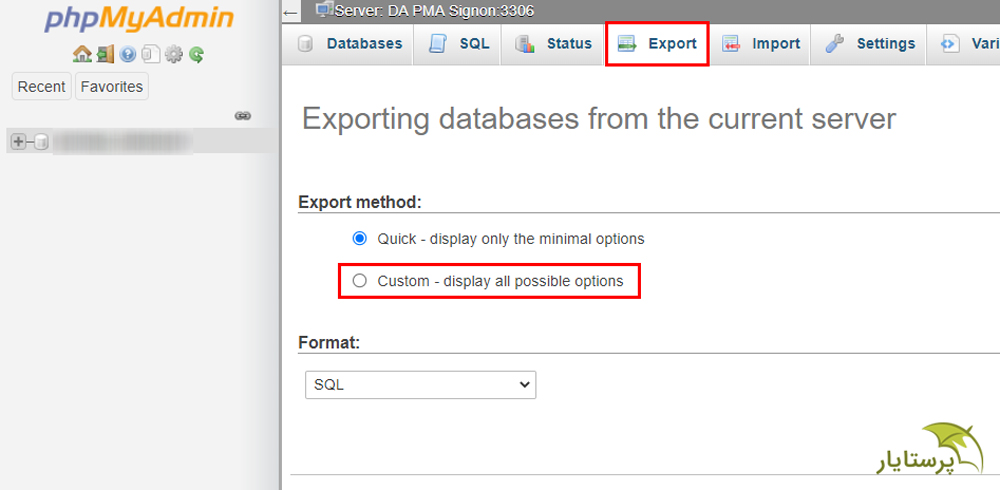
3- در این صفحه گزینه custom – display all possible options را انتخاب کنید.
4- اکنون تمام ساختار و دادهها را از جدول مدنظر، انتخاب کنید تا از همه اطلاعات به درستی پشتیبان گرفته شود.
5- در بخش Output > Compression در همین صفحه، گزینه zipped را از منوی کشویی، انتخاب نمایید.
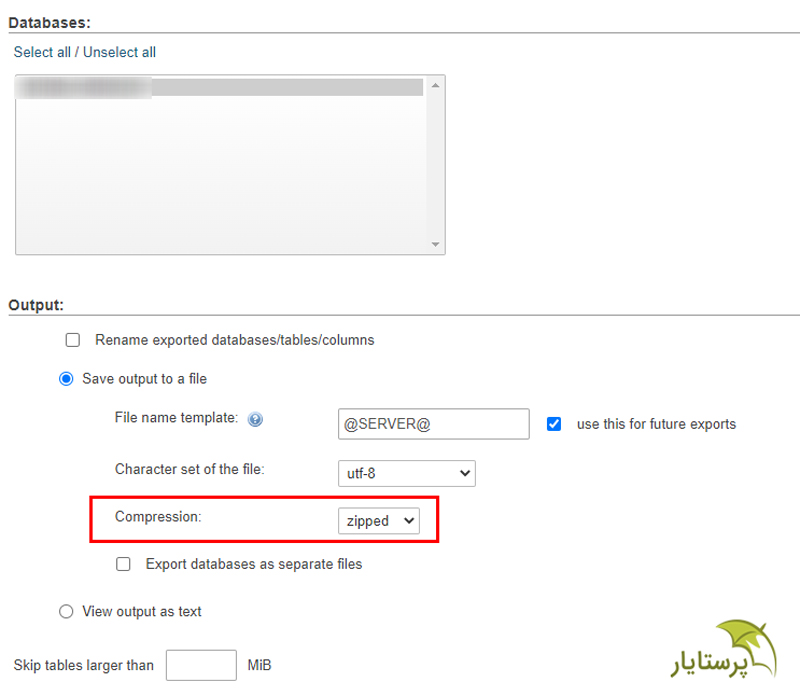
6- روی دکمه Go در پایین صفحه کلیک کنید و منتظر بمانید تا فایل پشتیبانِ دیتابیس، دانلود شود.
مطالعه بیشتر: آموزش مدیریت سفارش ها در پرستاشاپ
گام 2: وارد کردن دادههای دیتابیس (سرور جدید)
اکنون شما یک نسخه از تمام اطلاعات دیتابیس قدیمی خود دارید و زمان آن رسیده که این دادهها را در دیتابیس و پایگاهدادهی سرورِ جدید، وارد کنید؛ گامهای زیر را بدین منظور دنبال کنید...
1- در سرورِ جدید یا همان هاستِ جدید خود، به بخش phpMyAdmin بروید.
2- در منوی بالای صفحه، روی دکمه Import کلیک کنید.
3- در این صفحه، با کلیک کردن روی دکمه Choose File میتوانید فایلی که در گام قبل دانلود کردید را انتخاب و وارد نمایید.
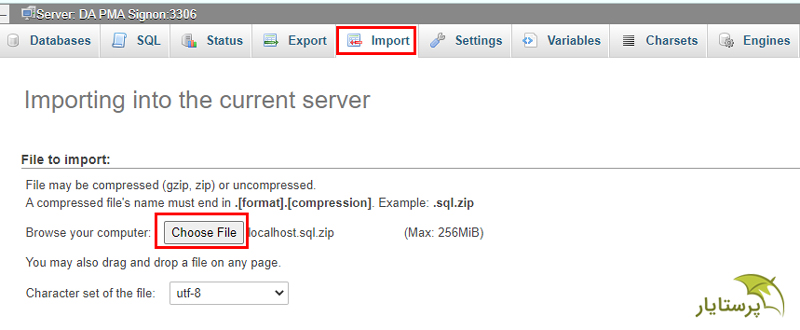
4- در انتها فراموش نکنید که باید روی دکمه Go کلیک کنید تا عملیات آپلود فایل، آغاز شود.
گام 3: آدرسها را در پایگاه داده تغییر دهید.
از آنجایی که فروشگاه شما تا کنون روی لوکال هاست بوده، باید برخی آدرسهای موجود در پایگاه داده را تغییر دهید....
1- روی پایگاه دادهی جدیدی که ایجاد شده کلیک کنید.
2- عبارت url را جستجو کنید، مانند تصویر زیر:
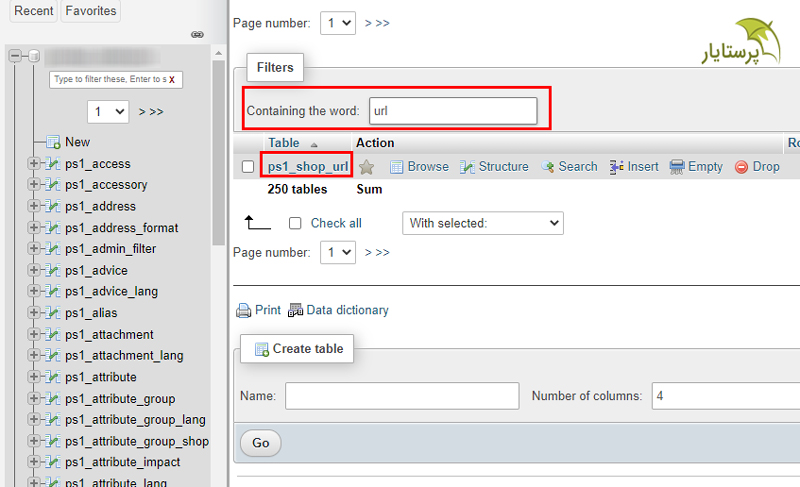
3- سپس جدول ps_shop_url را انتخاب کنید و در ادامه روی دکمه edit کلیک نمایید. (اگر در هنگام نصب یک عبارت متفاوت را برای پیشوند جداول خود انتخاب کرده باشید، ps برای شما متفاوت است، اما shop_url ثابت خواهد بود.)
4- 2 مورد مهم domain و SSL را تغییر دهید و آدرس فروشگاه خود را وارد کنید. همچنین برای مورد physical_uriباید مسیر فایلهای فروشگاه را وارد کنید، مثلا اگر در پوشهای اصلی و public_html هستند، آدرس / کافیست.
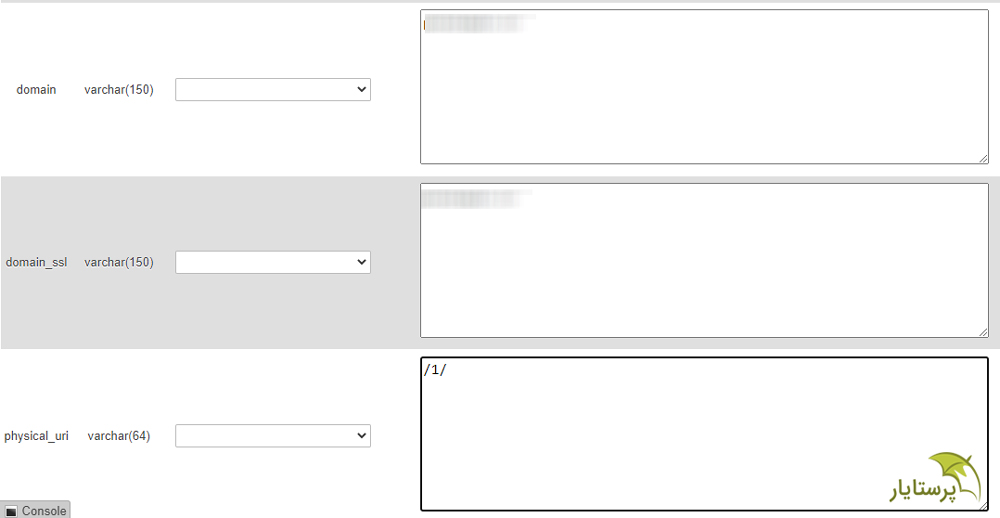
5- در انتها روی دکمه Go کلیک کنید.
اضافه کردن ویدیو به صفحه محصول پرستاشاپ
گام 4: فایلهای فروشگاه را منتقل کنید.
معمولا وقتی صحبت از انتقال پرستاشاپ میشود، همه تصور میکنیم که انتقال یعنی فایلها را از یک جا کپی کنیم و در جای دیگری قرار دهیم و تمام، اما حالا میبینید که این مرحله فقط یک بخش از انتقال پرستاشاپ است!
به هرجهت، اکنون زمانِ آن رسیده که فایلهای فروشگاه خود را از کامپیوتر و لوکال کپی کنید و در سرور هاست جایگذاری نمایید. برای اینکار، کافیست فایلها را در پوشه public.html (در هاست جدید) قرار دهید.
گام 5: اطلاعات فروشگاه را تغییر دهید.
هر پایگاه داده یک اسم مخصوص به خود دارد، همچنین برای ورود به دیتابیس، شما از یک اکانت مخصوص استفاده میکنید. اکانت شما در ویندوز و لوکال با اکانتی که در سرور هاست ایجاد میکنید، متفاوت است، پس باید اطلاعات دیتابیس را در فایلهای پرستاشاپ، تغییر دهید.
1- به پوشه فروشگاه پرستاشاپ در سرور هاست (هاست جدید) بروید.
2- به پوشه app و سپس config مراجعه کنید و فایل parameters.php را برای ویرایش کردن، باز نمایید.
3- در این فایل، اطلاعات ضروری مانند موارد زیر را باید ویرایش کنید و اطلاعات دیتابیس جدید خود را وارد نمایید:
- database_host: سرور پایگاه داده
- database_name: نام پایگاه داده
- database_user و database_password: مشخصات اکانت خودتان در دیتابیس.
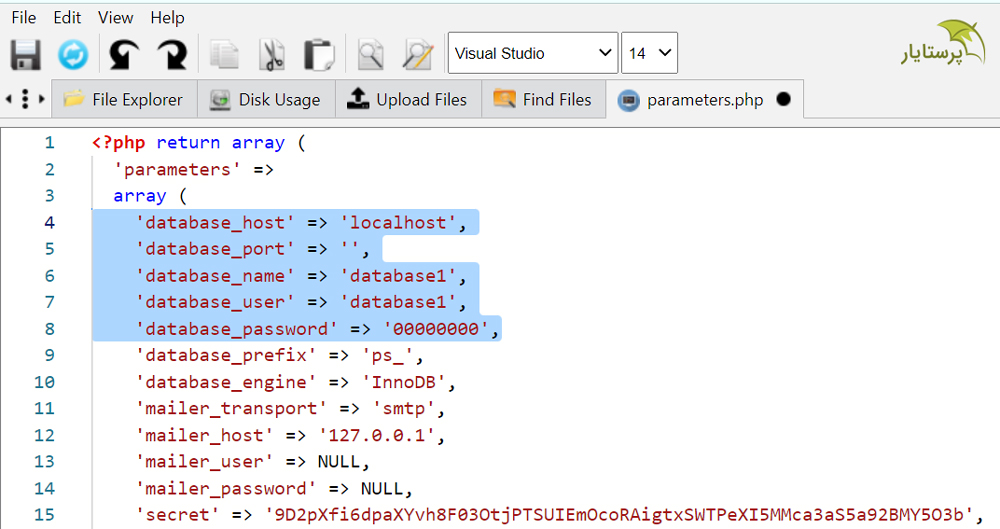
گام 6: حذف و تولید فایل htaccess
فایل htaccess در پوشه اصلی فروشگاه وجود دارد و حاوی اطلاعاتی درباره سایت شماست، مثلا میتوانید در این فایل یک ریدایرکت را بنویسید و اعمال کنید.
در این مرحله، باید فایل htaccess. را در پوشه اصلی فروشگاه خود حذف کنید، همان پوشه public_html.
اکنون به پنل مدیریت و پیشخوان فروشگاه خود بروید و در مسیر "پارامترهای فروشگاه>>سئو و URLها" گزینه URLآشنا را یکبار فعال کنید و در ادامه اگر نخواستید، مجدد آن را غیرفعال کنید. اینکار باعث میشود فایل htaccess مجدد ایجاد شود.
آموزش نصب گوگل آنالیتیکس روی پرستاشاپ
گام 7: حافظه موقت را پاکسازی کنید.
وقتی تمام گامهای بالا را انجام دادید، درواقع مهمترین کارها را انجام دادهاید و انتقال تمام شده است، اما در این مرحله فقط لازم است حافظه موقت فروشگاه را پاکسازی کنید.
برای پاک کردن حافظه کش از پیشخوان و بخش مدیریت فروشگاه پرستاشاپ، به مسیر پارامترهای پیشرفته>>کارایی بروید و روی دکمه "پاک کردن حافظه موقت" کلیک کنید.
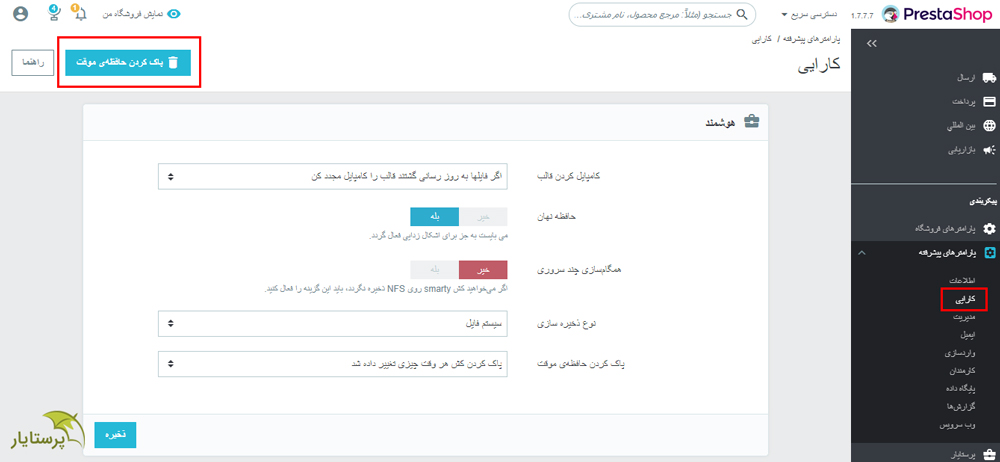
اکنون تمام کارهایی که باید را انجام دادهاید، پس فروشگاه خود را تست کنید و ببینید درست کار میکند یا خیر...
3 توصیه برای زمانی که به مشکل برخوردید:
1- ابتدا تمام گامها را مجدد با دقتِ تمام، چک کنید.
2- اگر خطای 500 دریافت کردید، مطلب رفع خطای 500 پرستاشاپ را ببینید.
3- مشکل خود را در بخش کامنتها و یا در انجمن پرسش و پاسخ ما، مطرح کنید.
انتقال پرستاشاپ از سرور هاست به لوکال
از آنجایی که نحوه انتقال از لوکال به هاست را مفصل و دقیق توضیح دادیم، در این بخش فقط نکات مهم را به شما یادآوری میکنیم و گامها را میگوییم.
اگر همین گامها را به ترتیب انجام دهید، با مشکل مواجه نمیشوید و به راحتی فروشگاه شما از سرور هاست به لوکال منتقل میشود.
البته پیش از اینکه ادامه دهید، تنظیماتی که در بخش "چند مشکل رایج و راه حل آنها" در مطلب نصب پرستاشاپ روی لوکال گفتهایم را حتما حتما اعمال کنید.
1- فایلهای فروشگاه پرستاشاپ خود را از سرور هاست دانلود کنید.
2- از دیتابیس یا پایگاه داده پرستاشاپ، خروجی بگیرید. (export)
3- یک پایگاه داده در لوکال هاست ایجاد کنید و دقیقا همان نام دیتابیس فروشگاه خود در سرور را اینجا هم وارد کنید.
4- نسخهای که از دیتابیس در سرور هاست کپی کردید را اکنون در پایگاه داده در لوکال هاست، وارد کنید. (Import)
5- فایلهای پرستاشاپ که دانلود کردید را اکنون در پوشه مخصوص فروشگاه در لوکال هاست، جایگذاری کنید.
6- 3 مورد را باید در فایل app/config/parameters.php تغییر دهید: database_host، database_user و database_password (اطلاعات پایگاهدادهی جدیدی که در لوکال ایجاد کردید را باید وارد کنید.)
7- در جدول ps_shop_url در دیتابیس، کارهای زیر را انجام دهید:
- Domain را به localhost:8888 تغییر دهید.
- domain_ssl را به localhost:8888 تغییر دهید.
- physical_uri را نیز تغییر دهید و مسیر فروشگاه خود را بنویسید، مثلا /WWW/presta/
8- فایل htaccess. را از پوشه اصلی فروشگاه خود حذف کنید.
نکته:¶
اگر با وجود رعایت تمام موارد بالا، به درستی فروشگاه شما فعال نشد، یکبار گزینه "URL آشنا" را غیرفعال و مجدد فعال کنید. در مطلب سئو و urlهای پرستاشاپ، به شما آموزش دادیم که چطور اینکار را انجام دهید.
کلام نهایی
معمولا تقاضای زیادی برای این آموزش مطرح میشد که سعی کردیم در این مطلب، به طور مفصل به آن بپردازیم و نحوه انتقال پرستاشاپ از سرور هاست به لوکال و از لوکال به هاست را آموزش دهیم.
راستی یکی از مهمترین گامهایی که باید در جهت بهبود فروشگاه انجام دهید، این است که روشهای مختلفی برای پرداخت ایجاد کنید و در دسترس کاربر بگذارید؛ در مطلب تنظیمات پرداخت پرستاشاپ، موارد مهم را به شما آموزش دادهایم.
امیدواریم که این مطلب مورد توجه و استفاده شما قرار بگیرد و بتوانید بهتر و راحتتر فروشگاه پرستاشاپ خود را مدیریت کنید. منتظر نظرات، پیشنهادات و انتقادات شما هستیم...
برای پیگیری مطالب و اخبار ما، کانال تلگرامی پرستایار را دنبال کنید.
با کمک از:





